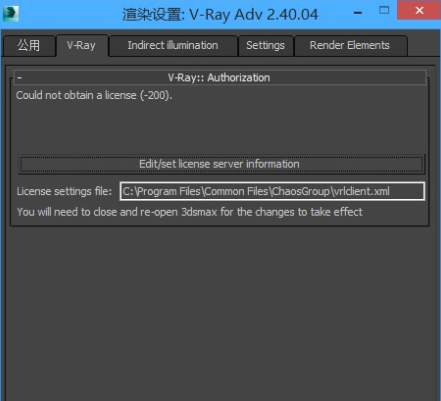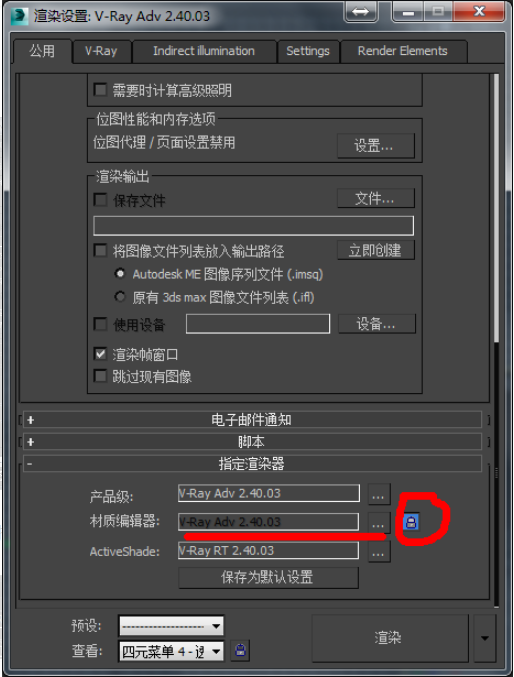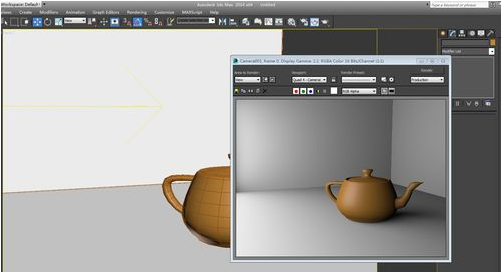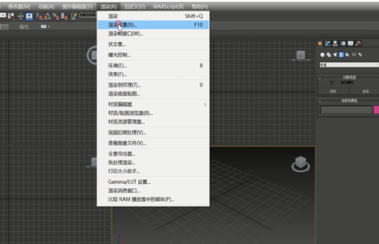cad图纸怎么横向打印出来优质
CAD绘图完成后通常需要打印图纸。你知道cad图纸怎么横向打印出来吗?本文小编将为你带来快速掌握CAD图纸横向打印出来的方法。有需要的小伙伴们快和小编一起来看看cad图纸如何横向打印出来吧。快速掌握CAD图纸横向打印出来的方法步骤一。cad图纸怎么横向打印出来?将现有图纸打开后。通过快捷命令ctrl+p打开打印窗口。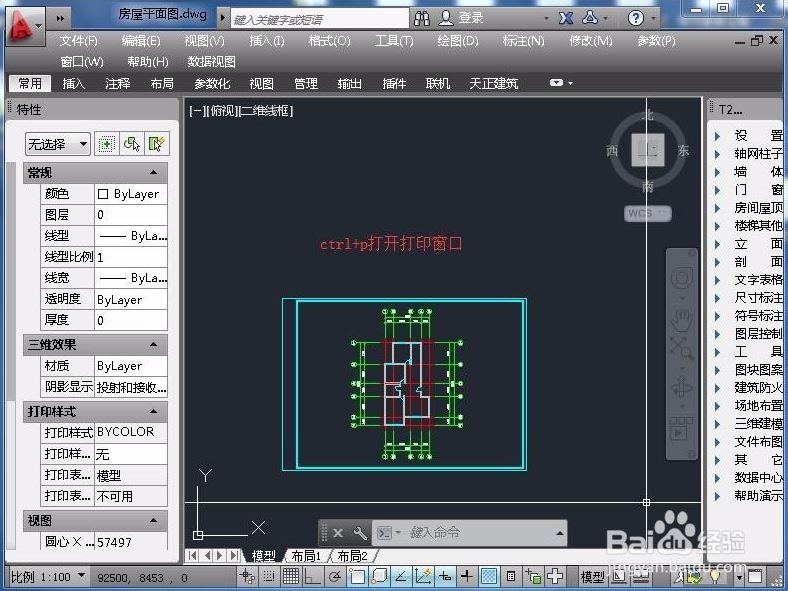 步骤二。在打印窗口中完成各项设置。在打印浏览处显示为纵向打印。这时我们点击右下方红箭头标示按钮。为大家示范CAD图纸横向打印出来的方法
步骤二。在打印窗口中完成各项设置。在打印浏览处显示为纵向打印。这时我们点击右下方红箭头标示按钮。为大家示范CAD图纸横向打印出来的方法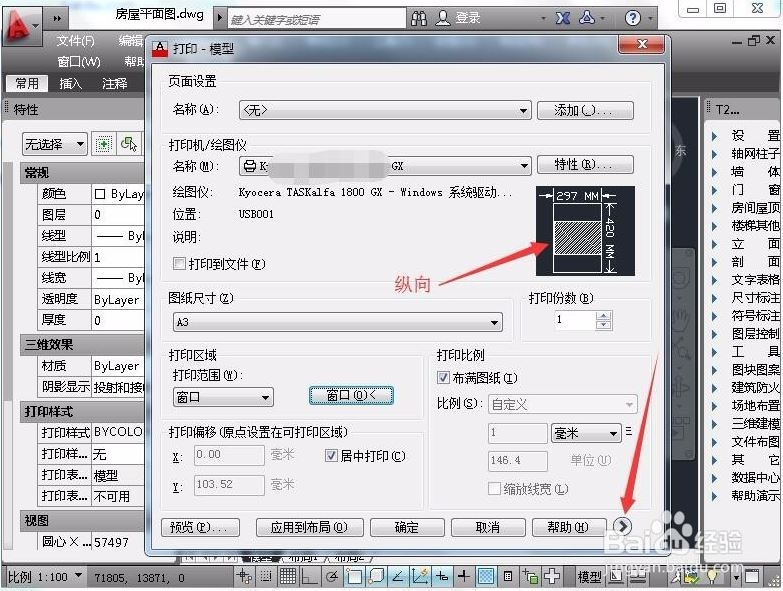 步骤三。在CAD软件右侧又多出了很多可设置项。别的咱先不管。直接将图纸打印方向从纵向改为横向。
步骤三。在CAD软件右侧又多出了很多可设置项。别的咱先不管。直接将图纸打印方向从纵向改为横向。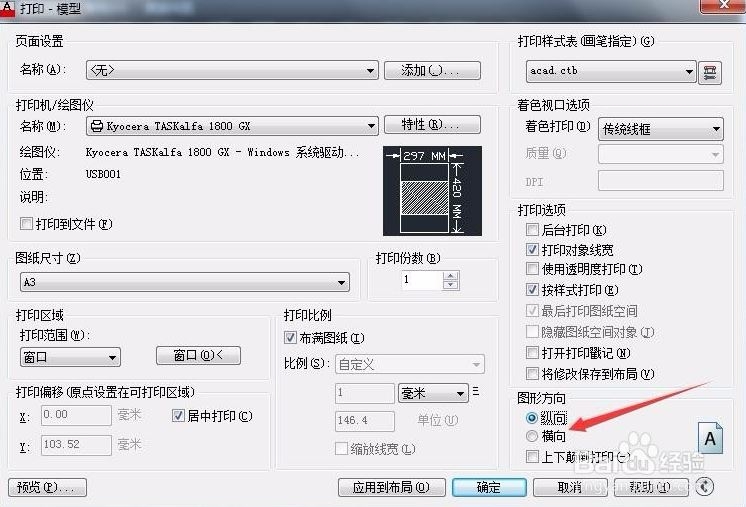 步骤四。修改以后我们在看打印浏览处。图纸打印结果占满整个纸张。CAD图纸横向打印出来完成。效果如下图所示。
步骤四。修改以后我们在看打印浏览处。图纸打印结果占满整个纸张。CAD图纸横向打印出来完成。效果如下图所示。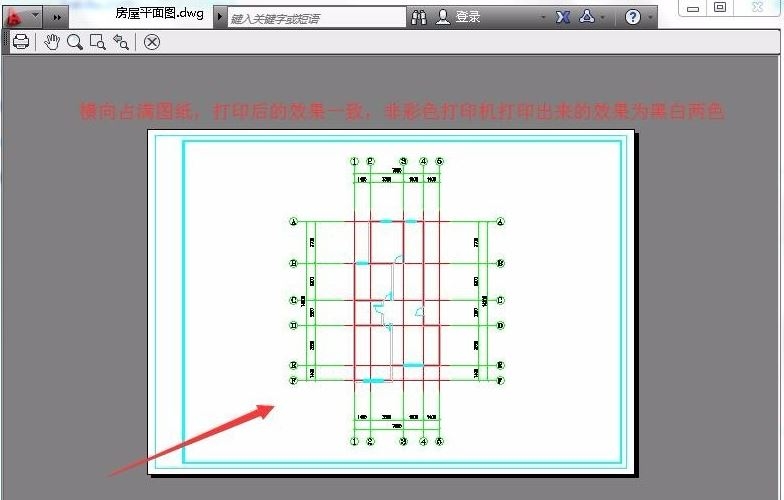 以上就是cad图纸怎么横向打印出来?快速掌握CAD图纸横向打印出来的方法。希望本文的方法分享能给小伙伴们带来帮助。之前小编和大家分享过cad打印a3纸怎么铺满。感兴趣的小伙伴们可以点击查看。
以上就是cad图纸怎么横向打印出来?快速掌握CAD图纸横向打印出来的方法。希望本文的方法分享能给小伙伴们带来帮助。之前小编和大家分享过cad打印a3纸怎么铺满。感兴趣的小伙伴们可以点击查看。
更多精选教程文章推荐
以上是由资深渲染大师 小渲 整理编辑的,如果觉得对你有帮助,可以收藏或分享给身边的人
本文标题:cad图纸怎么横向打印出来
本文地址:http://www.hszkedu.com/14115.html ,转载请注明来源:云渲染教程网
友情提示:本站内容均为网友发布,并不代表本站立场,如果本站的信息无意侵犯了您的版权,请联系我们及时处理,分享目的仅供大家学习与参考,不代表云渲染农场的立场!
本文地址:http://www.hszkedu.com/14115.html ,转载请注明来源:云渲染教程网
友情提示:本站内容均为网友发布,并不代表本站立场,如果本站的信息无意侵犯了您的版权,请联系我们及时处理,分享目的仅供大家学习与参考,不代表云渲染农场的立场!